Xperiaを初期化できないときはどうしたらいい?対処方法を紹介!

Xperiaの調子が悪くて初期化したいのにできないということはありませんか?
最後の手段である初期化ができないときは打つ手なしかというとそんなことはありません。
強制初期化で状況が改善することもあります。
この記事では
- Xperiaを初期化するとは?
- Xperiaを初期化できないときに強制初期化する方法
- Xpriaを初期化するときに気を付けたいこと
について解説していきます。
目次
『Xperiaを初期化する』とは?
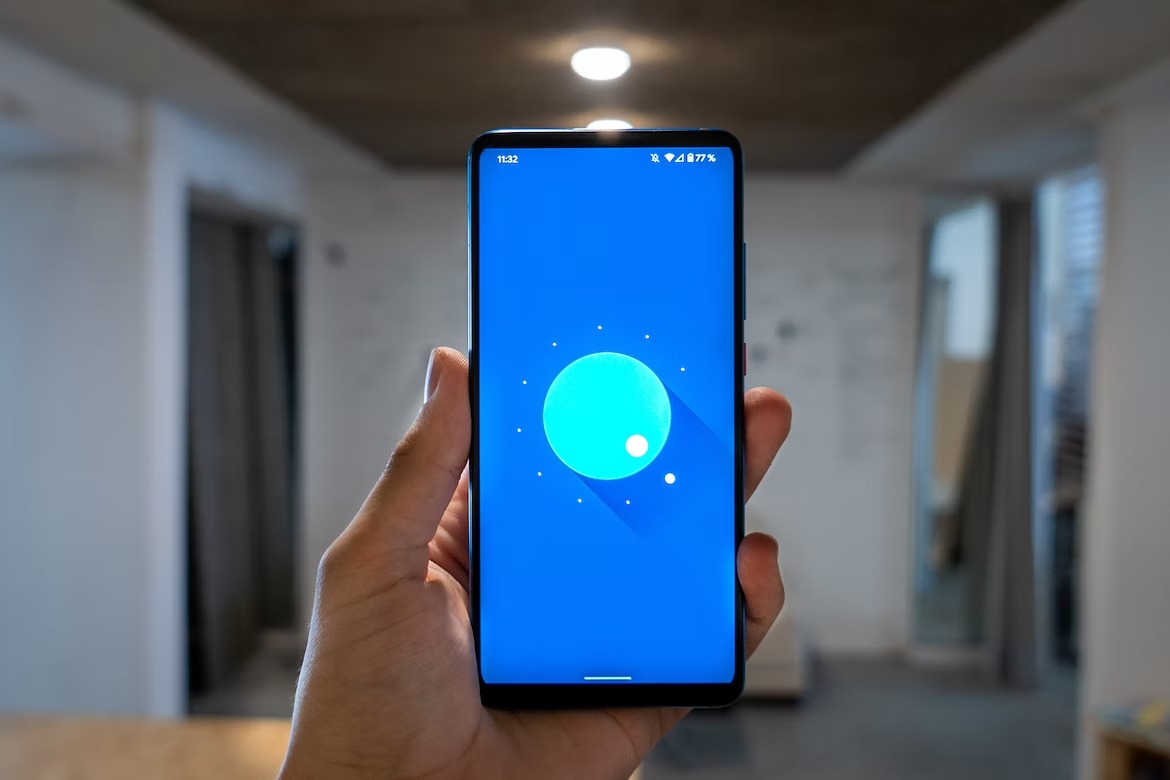
Xperiaを初期化すると、OSなどのアンインストールと再インストール、データの削除が同時に行われます。
工場出荷時と同じ状態になるため、引き続き使用するときは再度設定が必要です。
初期化とは?
Xperiaに限らず、何らかの理由で端末やパソコンなどに不具合が生じたり、端末を手放すときなどに初期化の処理が必要になります。
初期化や初期化に似た概念として下記の用語が使われるときもあります。
- リカバリ
- レストア
- フォーマット
- 再インストール
- 再セットアップ
- リインストール
それぞれ言い方は異なりますが、初期化と似た概念をあらわしています。
初期化するとXperiaはどうなるか?
Xperiaを初期化すると工場出荷のときの状態に戻ります。
あらかじめXperia本体にインストールされていたアプリケーション以外は消えてしまい、本体に保存されていた個人情報(連絡先や各種データ)もすべてなくなります。
使いやすいようにカスタマイズしていたアイコンも購入時の状態に戻ってしまいます。
またOSと呼ばれる基本的なソフトウェアもアップデートされる前に戻ります。
消えてほしくないデータはmicro SDカードなどの外部メモリに保存しておきましょう。
Xperiaを初期化できないときは強制初期化する

Xperiaが初期化できないとき、強制初期化として下記の方法があります。
- リカバリーモード
- 初期化モード
- Find My Device
- Xperia Companion
リカバリーモード
Xperiaの画面ロック解除ができず、初期化できない場合はXperiaをリカバリーモードにして強制初期化することが可能です。
- 本体の電源をオフにする。
- 電源オフまたは再起動した直後、電源ボタンと音量-ボタンを同時に長押し
- 画面が起動し、英文が複数書かれたリカバリーモードに切り替わるまで指を放さない
- リカバリーモードになるとタッチパネルでは操作できないため、音量+-で上下選択、電源ボタンで決定
- 強制初期化のときはWipe date/factory resetを選ぶ
- 確認画面でFactory date resetを選択し、決定する
- しばらく経ってDate wipe completeと表示されれば強制初期化は完了
- リカバリーモードの画面に戻るため、Robot system nowを選択して端末を再起動
- 工場出荷状態になっているか確認
リカバリーモードのつもりがセーフモードにした場合は
リカバリーモードの操作のつもりが、セーフモードで起動するときがあります。
セーフモードとは診断用のモードのことを指し、強制初期化には使えません。
手順が似ているため誤ってセーフモードにする場合がありますが、そのときは再起動すれば解除することができます。
初期化モード
古いタイプのXperiaはリカバリーモードがないため、初期化モードでの処理になります。
- Xperiaの電源を落とし、通常起動(電源ボタン長押し)をする。
- SONYとXperiaのロゴが表示されたあと、電源ボタンと音量の+と-ボタンを同時に長押しする
- キャリアロゴ(docomo/au/Softbankなど)と防水についての説明が表示されたあと、初期化モードの画面になるのでボタンから指を外す
- 「本体のリセット」を選択し、初期化に関する警告を確認したあとOKを選択
Find My Deviceで強制初期化する
- 他のスマホ端末やパソコンからブラウザに繋ぐことが可能
- XperiaでGoogleにログインしているアカウントが分かる
- Xperia端末の電源が入っており、インターネットに接続している
以上の条件が満たされているときはGoogleアカウントを使い、遠隔操作で強制初期化できます。
Google公式機能の『Find My Device』を使用します。
- パソコンや別端末でFind My Deviceサイトへアクセス。初期化したいXperiaと紐づいているGoogleアカウントでログインする
- 画面にGoogleアカウントと紐づいている端末が表示されるため、Xperiaを選択して『端末データを消去』を選ぶ
- 画面消去確認の画面が表示されたあと、Googleアカウントのパスワードを入力
- 再度確認画面が表示されるので『データ消去』を確定する
- Gmailに通知が届くと同時に、強制初期化したいXperiaがオンラインであれば自動的に初期化が開始
- Xperiaがオフラインの場合は、次にオンラインになったときに実行される
ちなみにFind My Deviceはスマートフォンが紛失や盗難に遭った際、位置の特定や画面ロックをしたり、今回のように初期化することもできる便利な機能です。
Xperia Companionで強制初期化する
Xperiaが初期化できないとき、SONYの公式ソフト『Xperia Companion』を使用して強制初期化や強制リセットが可能です。
インターネットやXperiaで前もって設定することは必要ありませんが、下記の4点の条件が必要になります。
- パソコンにXperia Companionをインストールしておく
- パソコンがインターネットに接続している
- USBケーブル(データ通信が可能なもの)
- 直前にXperiaのロックを解除
Xperia Companionは、画面フリーズや再起動を繰り返してリセットできない場合や、他の方法を試したが初期化できなかった場合などに効果的です。
- ソニーの公式サイトからパソコンにXperia Companionをダウンロード
- Xperiaのロックを解除
- データ通信可能なUSBケーブルでパソコンとXperiaを接続
- パソコンのXperia Companionのトップ画面から『ソフトウェアの修復』を選択
- 注意書きが表示されるため、Xperiaの充電が50%以上であることを確認の上『次へ』を選ぶ
- 『Googleアカウントなどの確認』にチェックをし、『次へ』→初期化が問題なければ『次へ』
- ダウンロードが始まる
- ダウンロード後、『ソフトウェアの修復(個人データ保持)』か『ソフトウェアの修復+個人データの初期化』を選ぶ画面が出るため、どちらかを選択
- 初期化まで少し時間がかかるためそのままにしておく
- 初期化が完了すると『ソフトウェアの修復は完了しました』と表示される
- USBケーブルを抜いて切断し、Xperiaの電源を入れる
- パソコンは『完了』を押して、トップ画面に戻す
Xpriaを初期化するときに気を付けたいこと

Xpriaを初期化すると工場出荷の状態に戻り、あとから保存したデータはすべて消えてしまいます。
大切なデータを守るため、必ずデータのバックアップを取ることをおすすめします。
また、GoogleやYahoo!、TwitterやInstagram、Facebookなどのアカウントとパスワードを確認し、忘れないようにしましょう。
LINEのメールアドレスやパスワードの登録をしておくことも重要です。
Xperia契約の際などに設定して契約に記載してあるネットワーク暗証番号も確認しておきましょう。
特にGoogleアカウントは忘れてしまうと強制初期化も何もできなくなってしまう可能性が高いので、必ず覚えておくことが必要です。
Xperiaが初期化できない場合は、修理や買い替えを検討する

今回はXperiaが初期化できないときの対処方法について紹介しました。
通常の初期化ができない場合、強制的に初期化する方法がいくつかありますが、どの方法でも初期化できなかった場合は業者に修理を依頼するか、買い替えも検討しましょう。


監修者/前野 哲宏
フィットネスの店舗運営と新規事業で培った改善力を活かし、PCリサイクル事業で社会課題の解決に挑戦しています。









